Jak zbudować swoją pierwszą stronę sprzedaży na WordPress
Opublikowany: 2023-06-28Szukasz łatwego sposobu na utworzenie strony sprzedaży w WordPress?
Stworzenie pierwszej strony sprzedażowej może wydawać się trudnym zadaniem bez odpowiednich narzędzi do Twojej dyspozycji. W tym miejscu pojawiają się WPForms i SeedProd.
W tym przewodniku przeprowadzimy Cię przez kroki, jak używać tych wtyczek do tworzenia strony sprzedaży o wysokiej konwersji, bez żadnej wiedzy na temat kodowania, za pierwszym podejściem!
Ale co sprawia, że strona sprzedaży jest tak ważna dla sukcesu Twojej firmy?
Dlaczego warto zbudować stronę sprzedaży na WordPress?
Strona sprzedażowa to samodzielna strona internetowa zaprojektowana z myślą o jednym celu — generowaniu sprzedaży lub konwersji.
To coś więcej niż lista produktów lub koszyk. Pomaga zbudować przekonującą narrację wokół Twojego produktu lub usługi, dodatkowo pomagając w:
- Zwiększanie przychodów: dobrze zoptymalizowana strona sprzedaży może znacznie zwiększyć Twoje przychody. Może to być różnica między opuszczeniem witryny przez użytkownika a zostaniem płacącym klientem.
- Budowanie autorytetu marki: udostępniając szczegółowe informacje i rozwiązania na stronach sprzedaży, możesz pozycjonować swoją markę jako lidera w branży, zwiększając swoją wiarygodność.
- Poprawa doświadczenia użytkownika: dobrze przygotowana strona sprzedaży ułatwia klientom zakupy, eliminując elementy rozpraszające uwagę i kierując odwiedzających do określonej czynności.
- Zwiększanie współczynników konwersji: Te strony są z założenia zorientowane na konwersję. Dzięki przekonującemu copywritingowi, angażującym elementom wizualnym i strategicznie rozmieszczonym wezwaniom do działania są one tworzone w celu zwiększenia liczby konwersji.
- Śledzenie i analiza: Korzystając z narzędzi analitycznych, możesz łatwo ocenić skuteczność projektu strony, miejsc docelowych wezwania do działania, oferty sprzedaży i ogólnego doświadczenia użytkownika, aby poprawić swoje wskaźniki.
Wszystko to brzmi wspaniale, prawda? Cóż, zbudowanie strony sprzedażowej lub docelowej, która konwertuje, to sztuka! Oto jak możesz szybko opanować tę umiejętność już przy pierwszej próbie!
Jak stworzyć swoją pierwszą stronę sprzedażową w WordPress?
Aby utworzyć stronę sprzedaży w WordPress, możesz polegać na WPForms i SeedProd. Aby rozpocząć, wykonaj poniższe czynności:
W tym artykule
- 1. Instalacja i aktywacja WPForms
- 2. Łączenie WPForms ze Stripe
- 3. Korzystanie z szablonu formularza płatności Stripe
- 4. Konfigurowanie płatności Stripe w Twoim formularzu
- 5. Włączanie powiadomień i potwierdzeń
- 6. Tworzenie Twojej pierwszej strony sprzedażowej z SeedProd
- 7. Integracja WPForms i publikowanie strony sprzedaży
- 8. Śledzenie zamówień sprzedaży za pomocą podsumowania płatności WPForms
1. Instalacja i aktywacja WPForms
WPForms to potężne i przyjazne dla użytkownika narzędzie do tworzenia formularzy, które pozwala tworzyć formularze płatności, aby zmaksymalizować potencjał stron sprzedaży.
Chociaż w tym samouczku będziemy używać wersji Pro, pamiętaj, że wszyscy posiadacze licencji, w tym użytkownicy Lite, mają dostęp do integracji płatności Stripe.
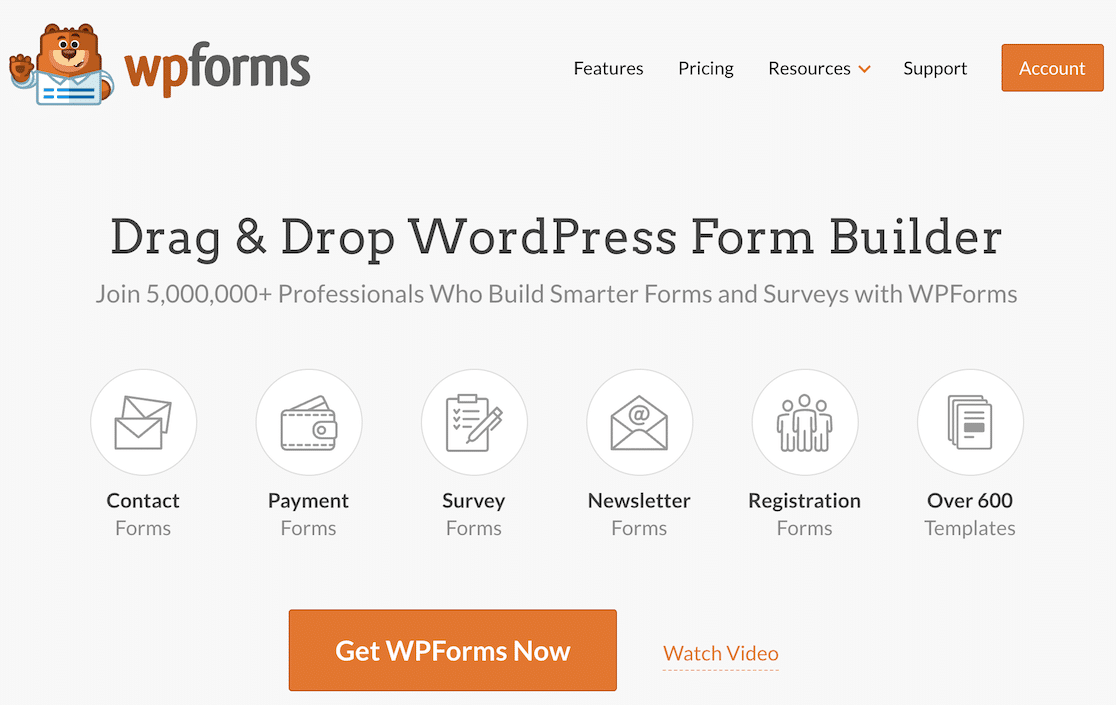
Po podjęciu decyzji, która wersja WPForms odpowiada Twoim potrzebom, nadszedł czas, aby zainstalować i aktywować wtyczkę na swojej stronie WordPress.
Po aktywacji WPForms możesz łatwo rozpocząć tworzenie formularza płatności, który możesz zintegrować ze swoją stroną sprzedaży z SeedProd.
2. Łączenie WPForms ze Stripe
Dobra robota przy instalacji WPForms! Teraz przeprowadzimy Cię przez proces łączenia wtyczki ze Stripe.
Z pulpitu administratora WordPress przejdź do WPForms i kliknij Dodatki z listy opcji.
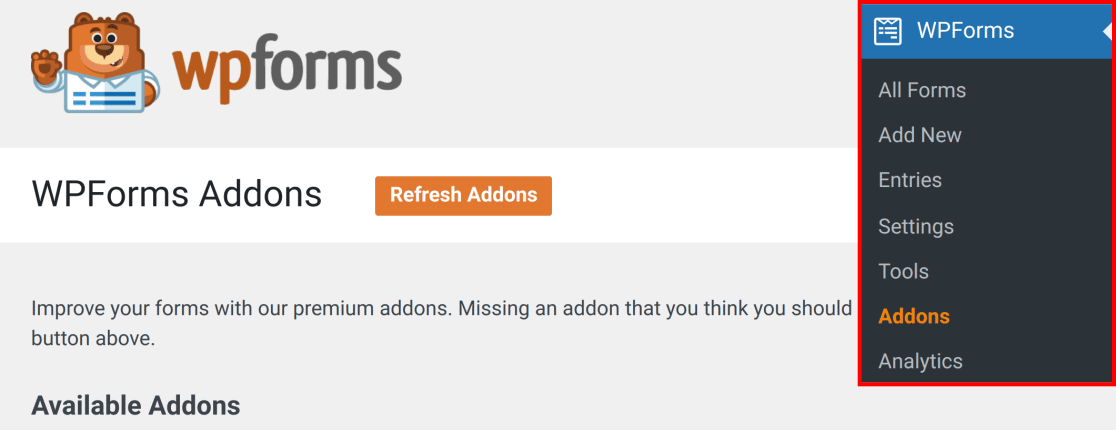
W polu Wyszukaj dodatki wpisz Stripe Pro Addon. Następnie po prostu kliknij Zainstaluj dodatek , a następnie przycisk Aktywuj .
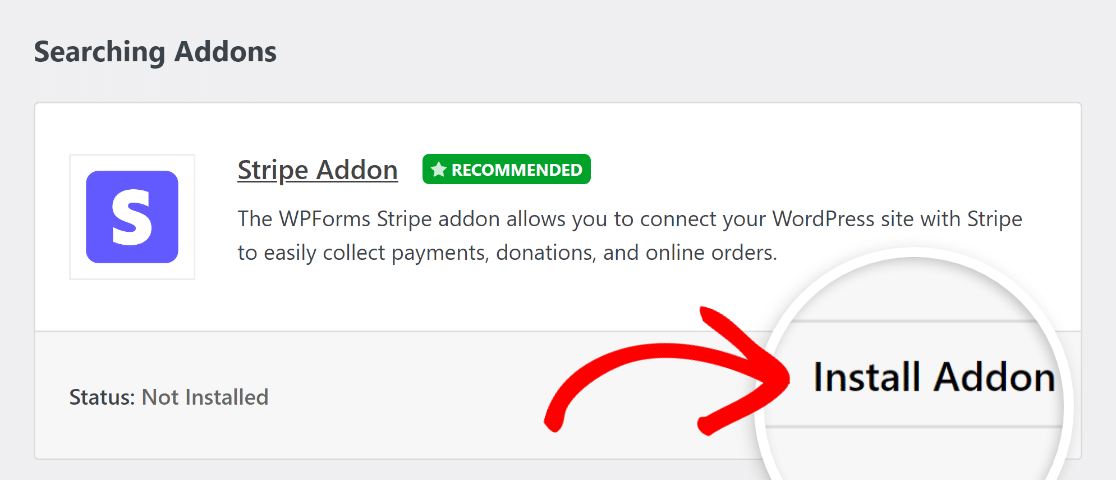
Następnie przejdź do WPForms »Ustawienia i przejdź do karty Płatności , aby skonfigurować ustawienia płatności Stripe.
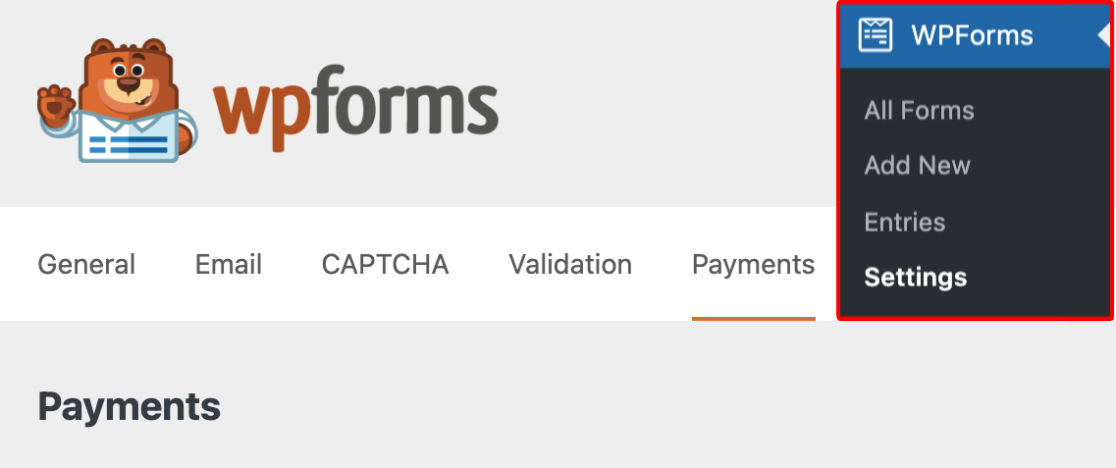
Dobra robota! Możesz teraz zintegrować Stripe ze swoją platformą. Przewiń w dół do sekcji Stripe i kliknij przycisk Connect with Stripe .
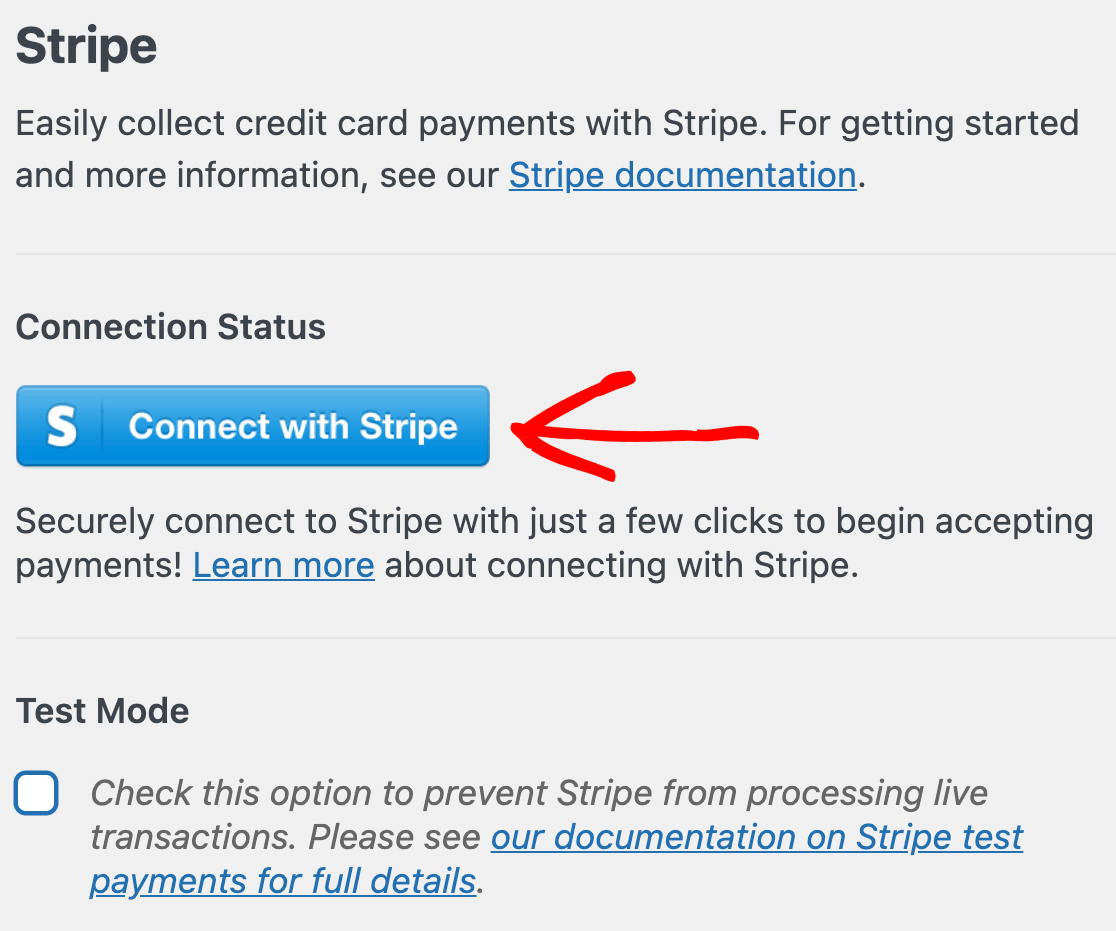
Następnie możesz połączyć swoje konto Stripe z WPForms, wprowadzając dane logowania Stripe. Jeśli nie masz jeszcze konta Stripe, powinieneś od razu rozważyć zarejestrowanie się.
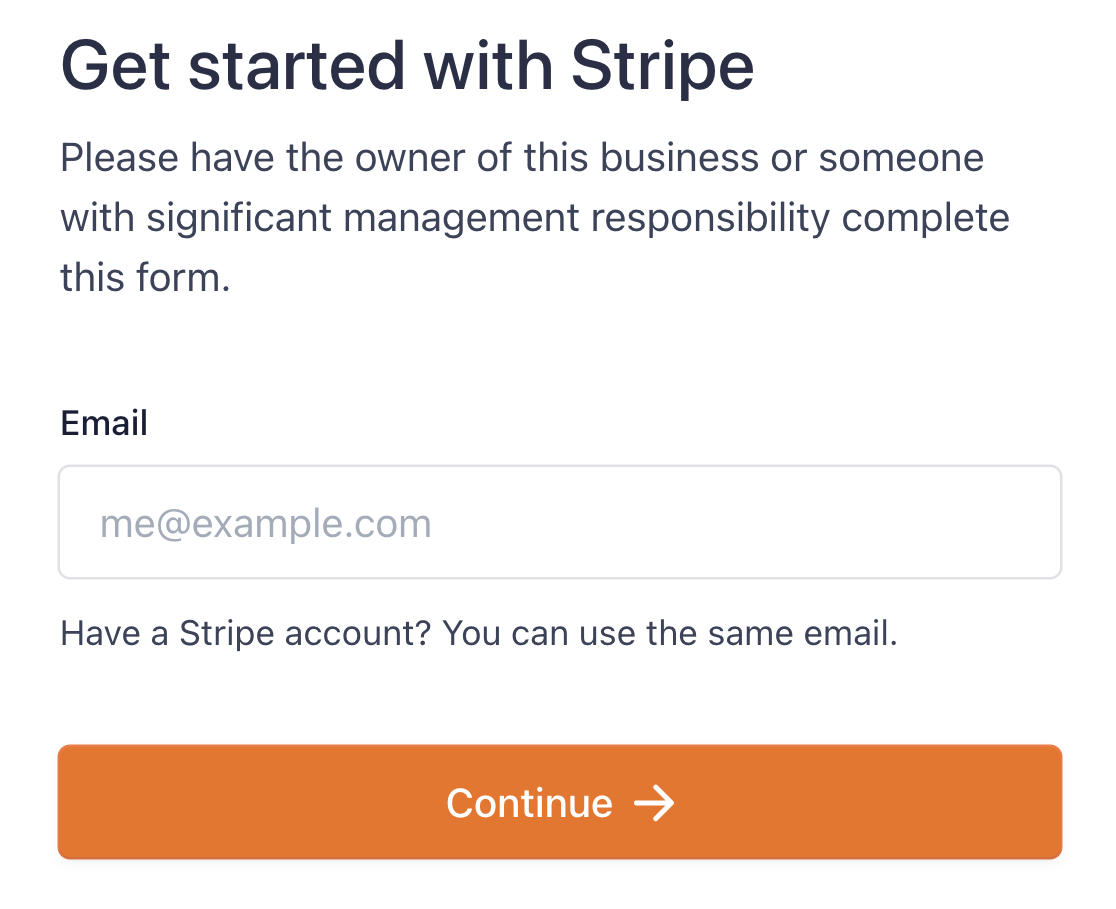
Po wykonaniu wszystkich kroków w kreatorze Stripe Connect Wizard zostaniesz przeniesiony z powrotem do obszaru administracyjnego swojej witryny.
Jeśli wszystko działa tak, jak powinno, obok Statusu połączenia pojawi się zielone pole wyboru.
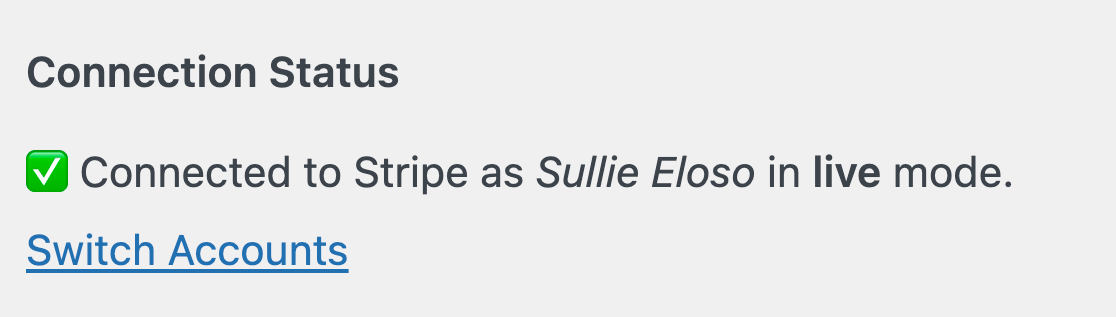
Jeśli używasz WPForms Lite, nie będziesz mieć dostępu do dodatku Stripe Pro, chyba że rozważysz uaktualnienie do WPForms Pro.
W takim przypadku możesz pominąć krok instalacji dodatku i przejść bezpośrednio do zakładki Płatności , aby połączyć swoje konto Stripe.
Stripe jest domyślnie ustawiony na Payment Elements dla nowych użytkowników WPForms, umożliwiając im akceptowanie metod płatności, takich jak Apple Pay, Google Pay i inne.
Jeśli wcześniej korzystałeś z trybu Elementy karty i aktualizujesz do WPForms 1.8.2, będziesz mieć możliwość przełączenia się na Elementy płatności.
3. Korzystanie z szablonu formularza płatności Stripe
Teraz możemy przejść dalej i utworzyć formularz płatności. Z pulpitu nawigacyjnego WordPress przejdź do WPForms » Dodaj nowy .
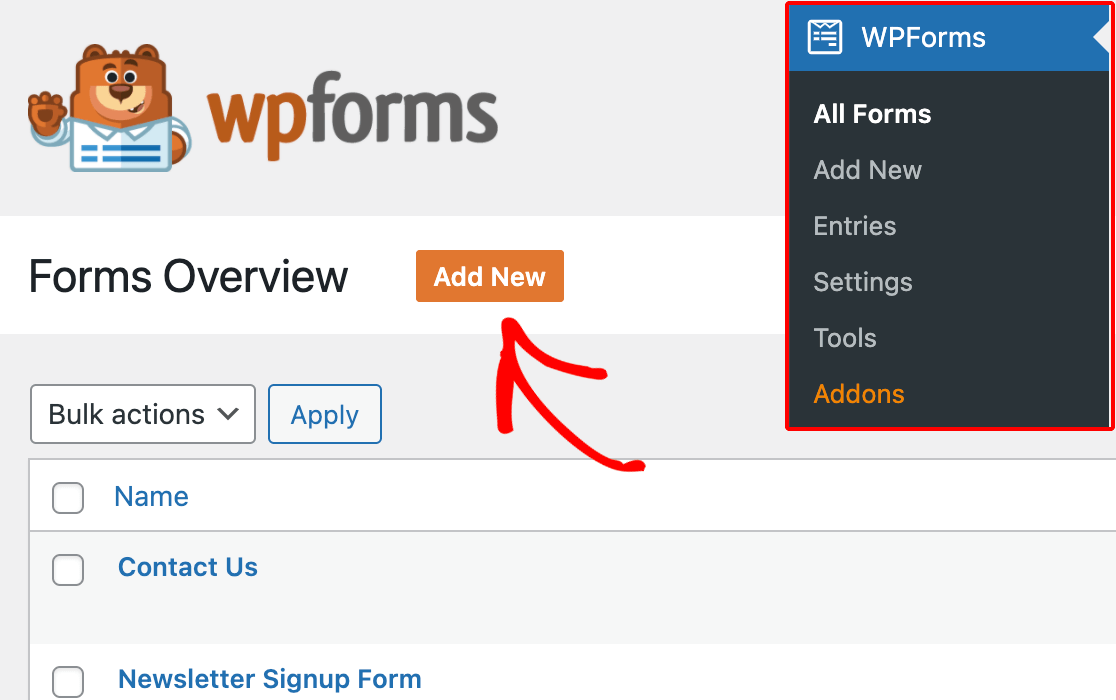
Nadaj swojemu formularzowi nazwę i użyj pola wyszukiwania, aby znaleźć szablon formularza płatności Stripe. Gdy się pojawi, kliknij przycisk Użyj szablonu .
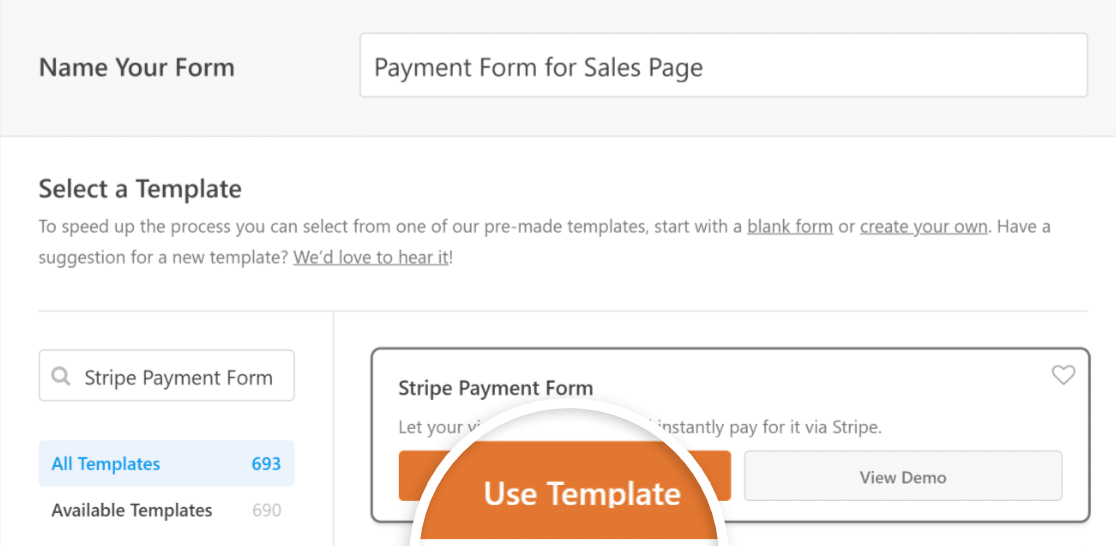
Jak widać, szablon jest zbudowany z pól, które przechwytują dane klienta, wybór pozycji, sumę i dane karty kredytowej Stripe.
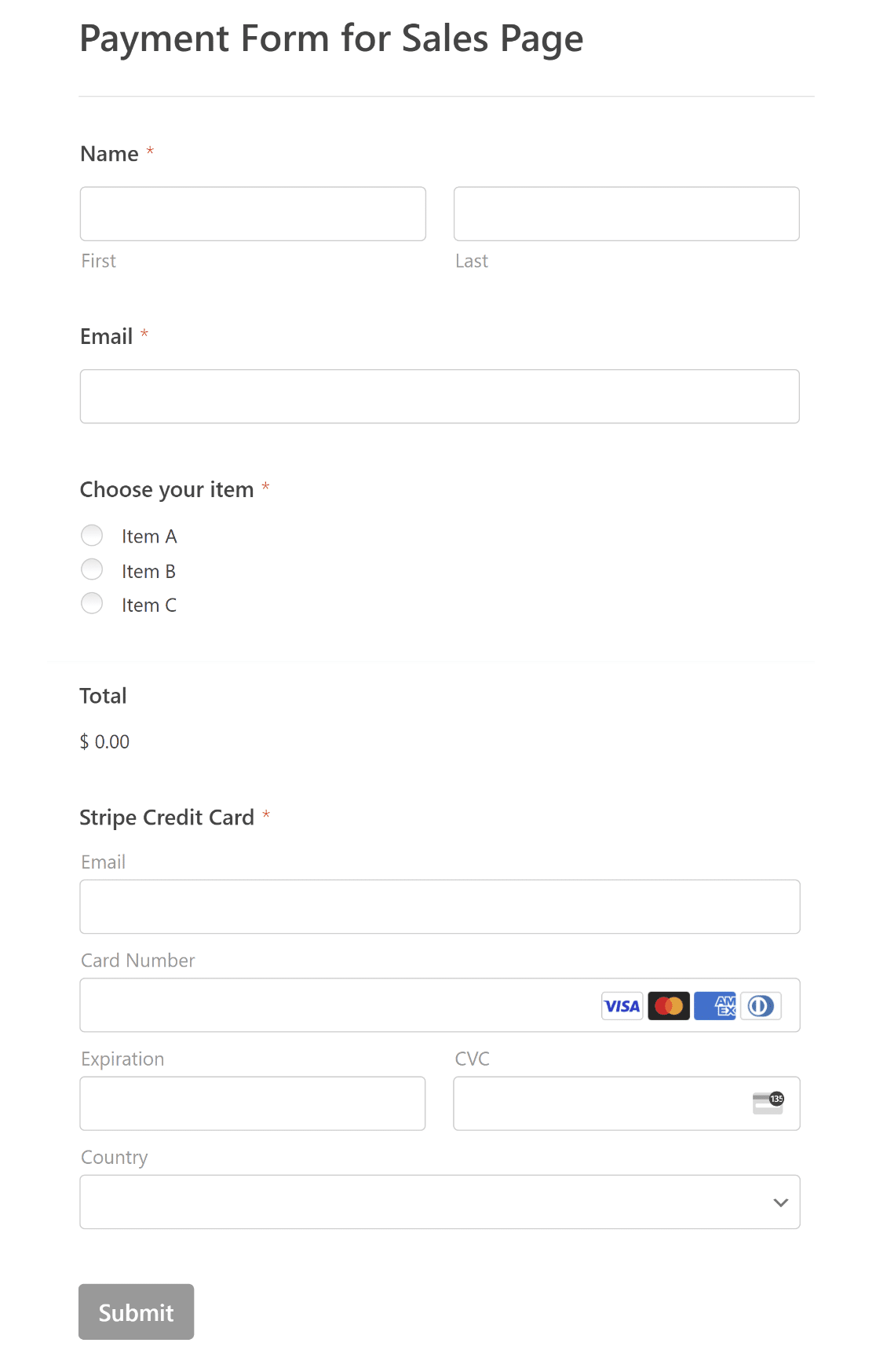
Aby dostosować formularz do własnych upodobań, po prostu dodawaj, edytuj i zmieniaj kolejność pól za pomocą intuicyjnego narzędzia do tworzenia formularzy WPForms.
4. Konfigurowanie płatności Stripe w Twoim formularzu
Nadszedł czas, aby włączyć integrację płatności Stripe po zakończeniu dodawania wszystkich niezbędnych pól do formularza płatności Stripe.
Możesz to łatwo zrobić, przechodząc do Płatności » Stripe w narzędziu do tworzenia formularzy. Następnie kliknij przycisk przełączania Włącz płatności Stripe .
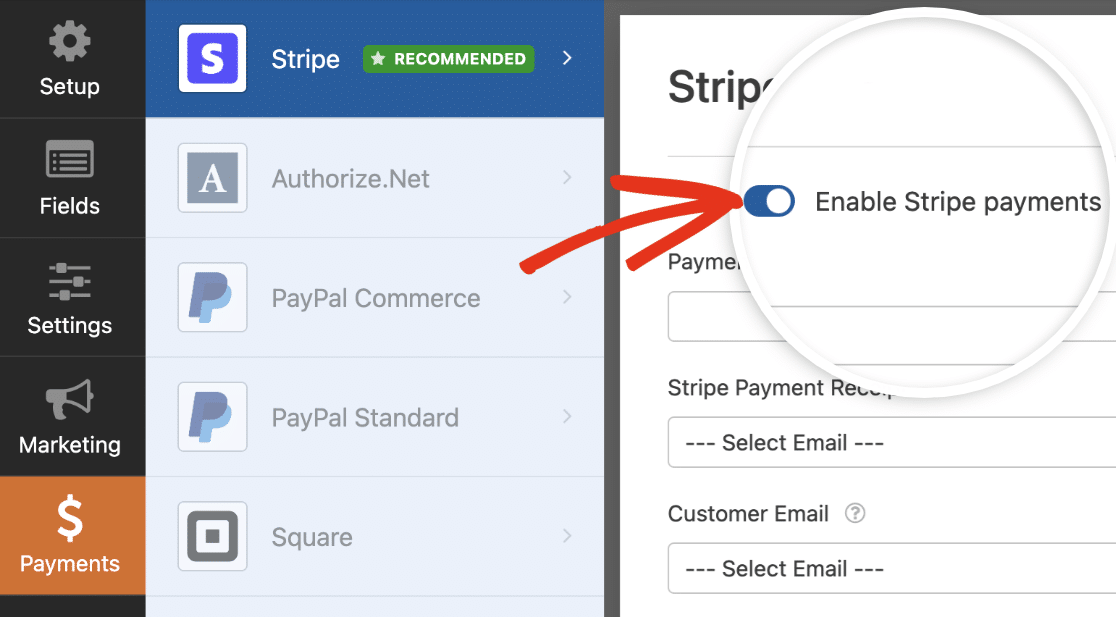
Po włączeniu płatności Stripe zobaczysz szereg dodatkowych ustawień, które pomogą spersonalizować sposób płatności dla klientów.
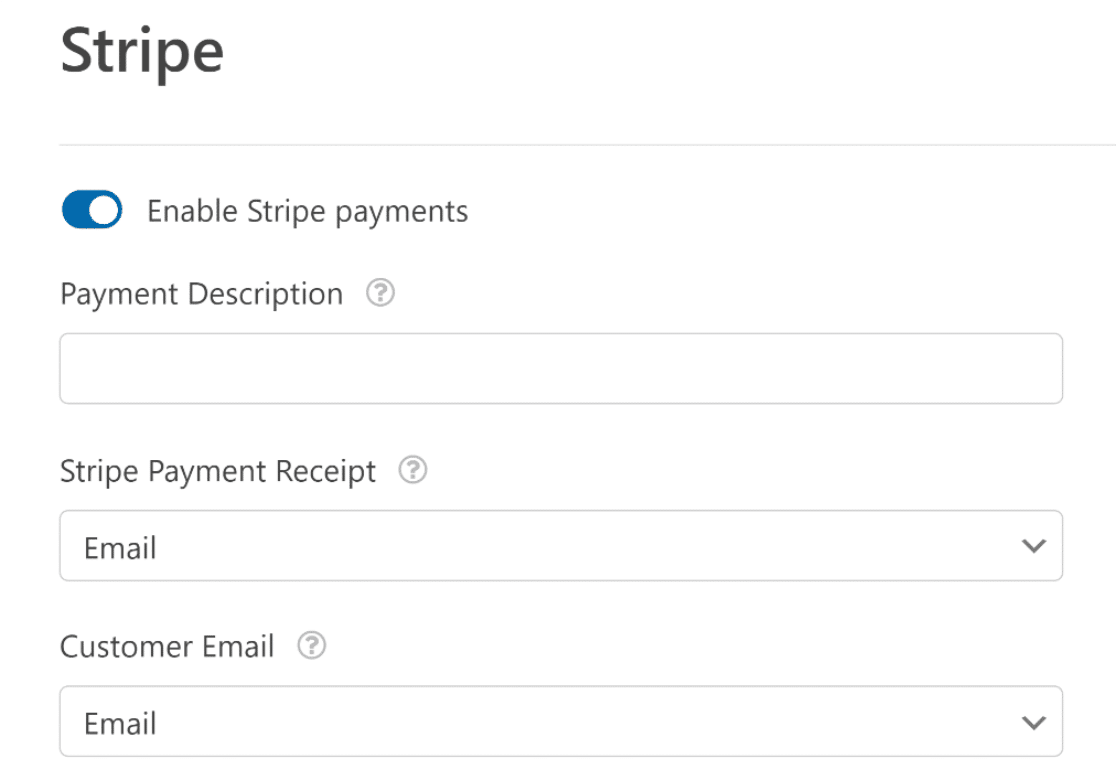
Sprawdźmy, co oznaczają te różne opcje:
- Opis płatności: wprowadzony tutaj opis zostanie odzwierciedlony na wyciągach bankowych Twoich klientów, więc wybierz opis, który klienci będą mogli łatwo zidentyfikować.
- Potwierdzenie płatności Stripe: Wybierając odpowiednie pole E-mail w formularzu, możesz upoważnić Stripe do wysyłania automatycznych potwierdzeń płatności na skrzynki e-mail klientów.
- E-mail klienta: Zidentyfikuj pole e-mail zawierające dane e-mail klienta. Pomoże Ci to w śledzeniu płatności bezpośrednio z interfejsu konta Stripe.
5. Włączanie powiadomień i potwierdzeń
Aby uważnie śledzić nowe działania sprzedażowe, należy zoptymalizować ustawienia powiadomień w formularzu. Przejdź do karty Ustawienia i wybierz Powiadomienia .

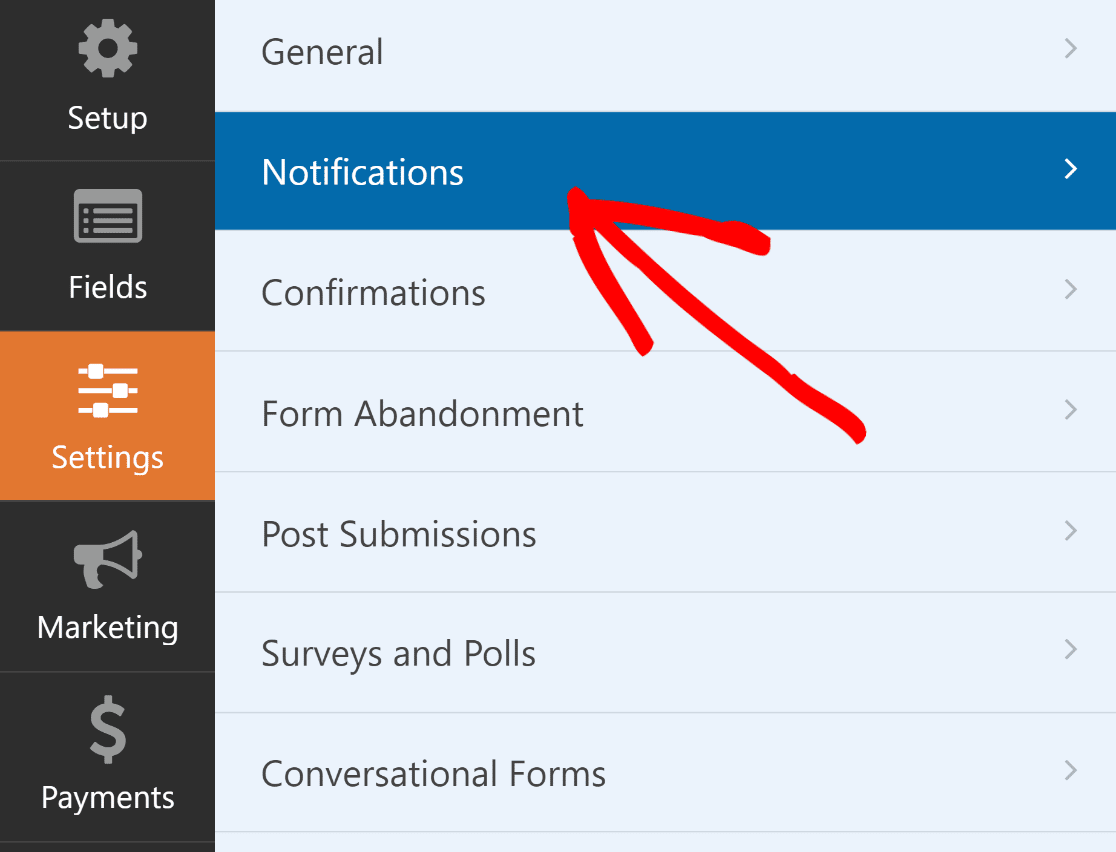
Domyślnie powiadomienia administratora są aktywne. Masz jednak swobodę modyfikowania wiersza tematu wiadomości e-mail, treści wiadomości oraz dodawania lub edytowania adresów e-mail odbiorców.
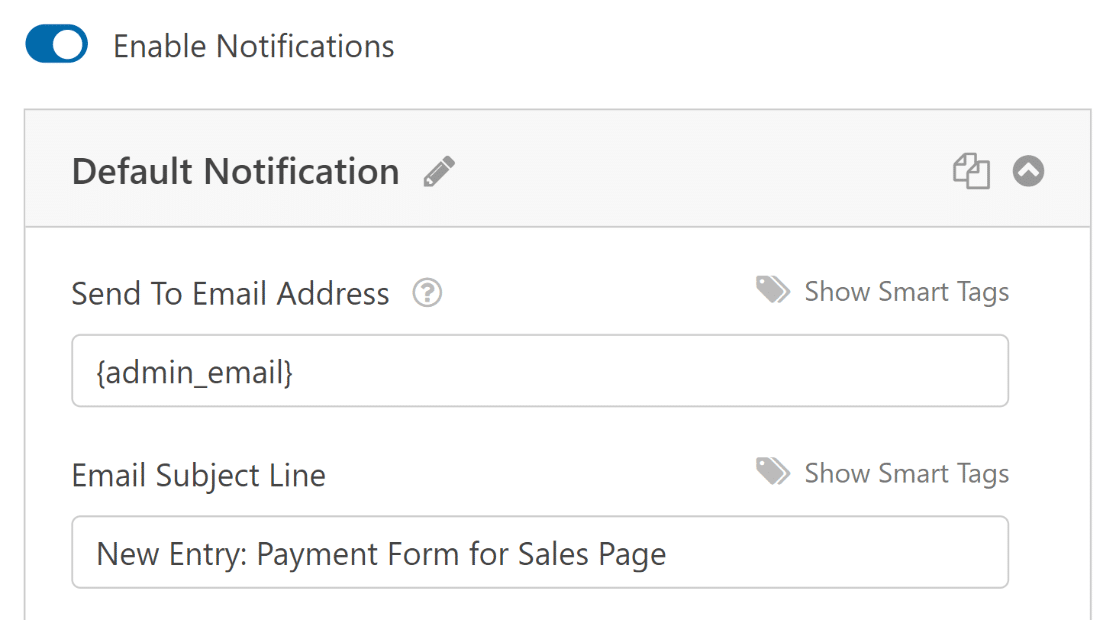
Następnie na karcie Ustawienia wybierz Potwierdzenia , aby dostosować wiadomość, jaką otrzymają Twoi klienci po pomyślnym przesłaniu formularza.
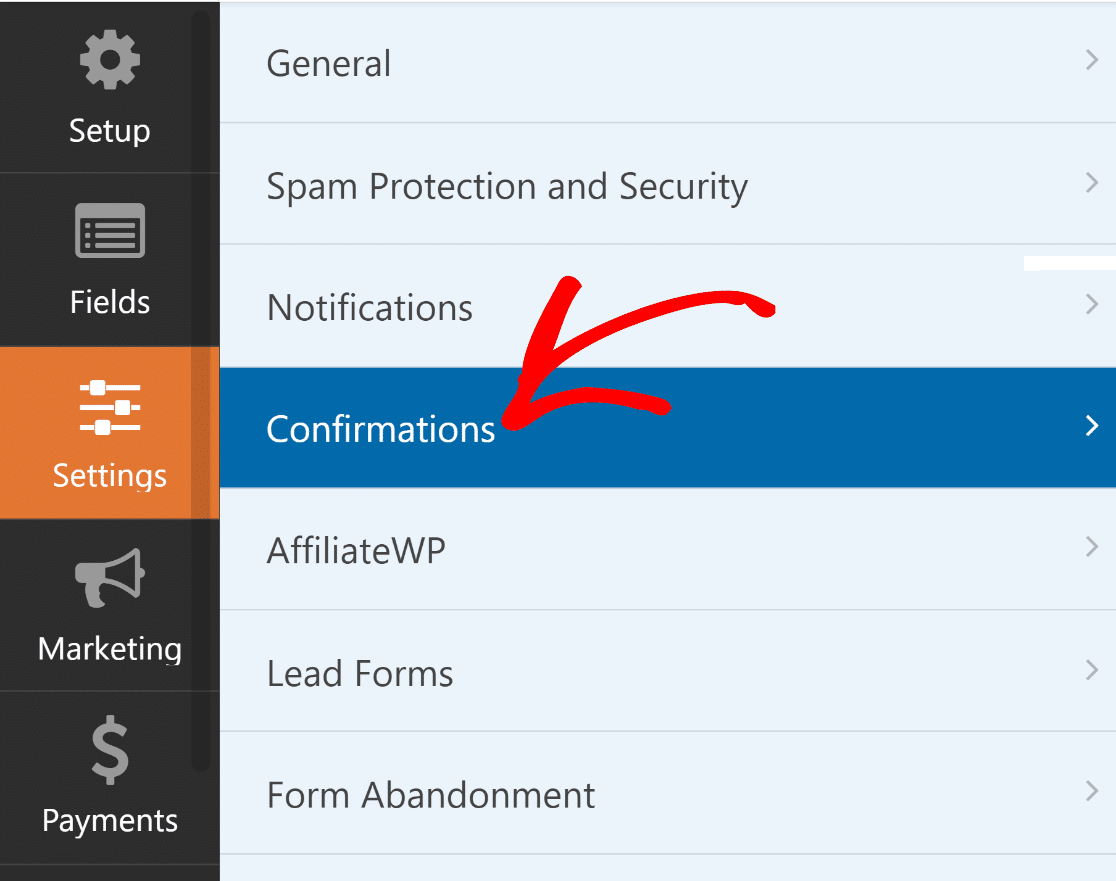
Opcje typu potwierdzenia WPForms obejmują wyświetlenie wiadomości, wyświetlenie strony lub przekierowanie użytkownika. Wybierz ten, który najbardziej pasuje do Twojej firmy,
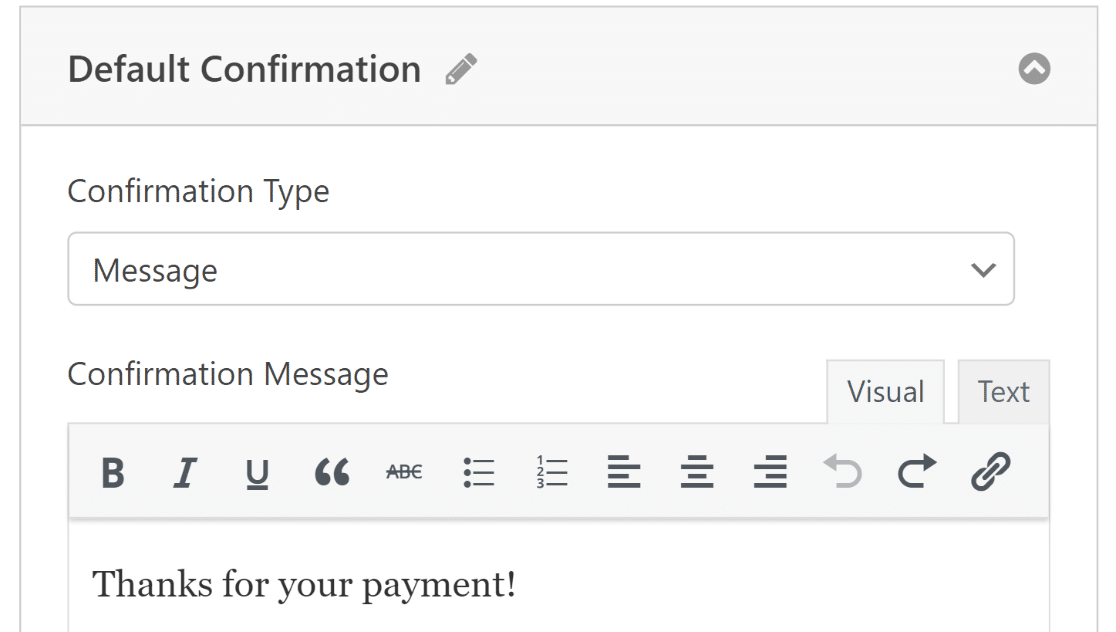
Pamiętaj, aby nacisnąć przycisk Zapisz , aby uniknąć utraty jakichkolwiek zmian. W następnym kroku pokażemy Ci, jak zbudować stronę sprzedaży za pomocą SeedProd.
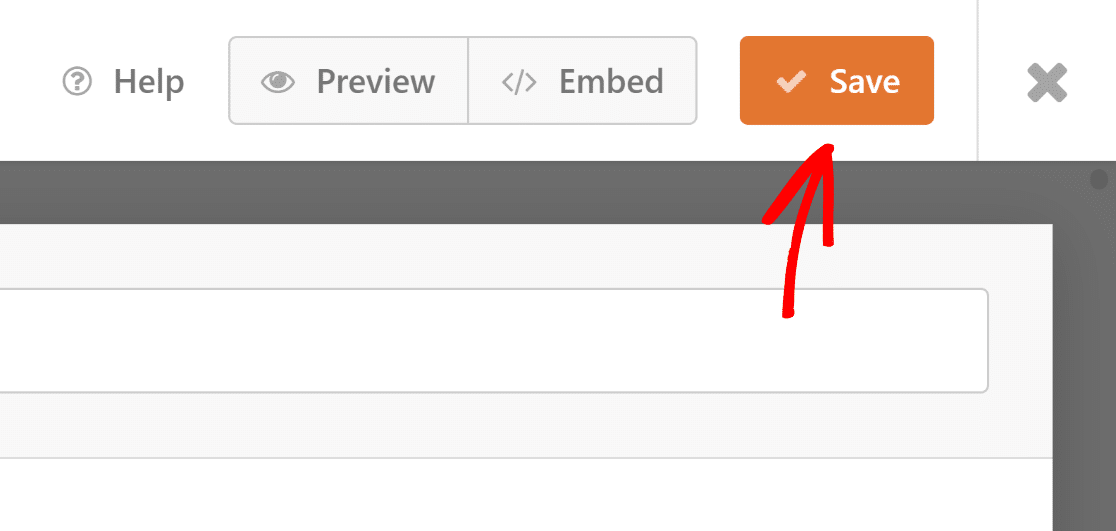
6. Tworzenie Twojej pierwszej strony sprzedażowej z SeedProd
Jak dotąd radzisz sobie świetnie! Teraz nadszedł czas, aby rozpocząć swoją podróż z SeedProd. Możesz wykonać następujące kroki, aby zainstalować wtyczkę WordPress.
Po aktywacji wtyczki kliknij ikonę SeedProd w obszarze administracyjnym WordPress, aby uruchomić pulpit nawigacyjny strony docelowej.
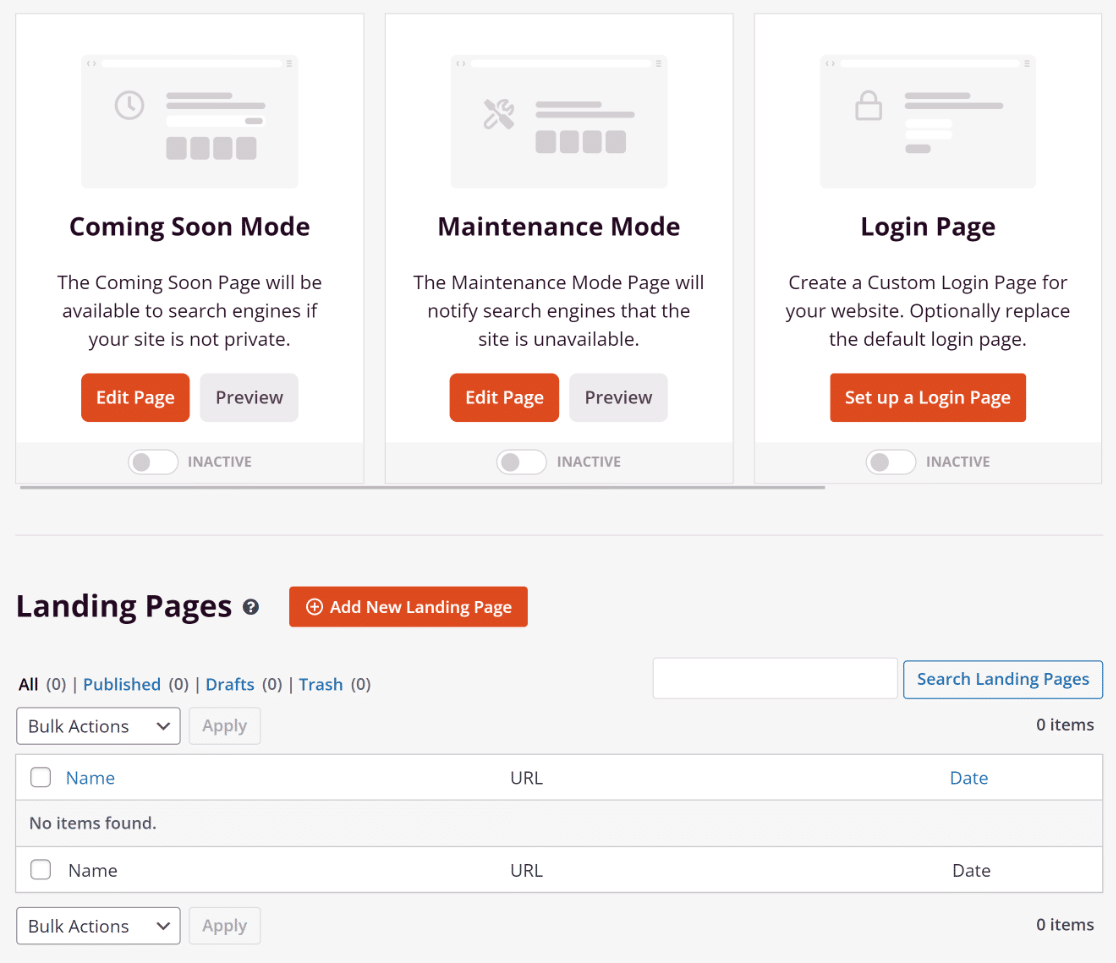
Następnie kliknij przycisk Dodaj nową stronę docelową , aby rozpocząć. W opcjach filtrów w galerii szablonów landing page kliknij Sales .
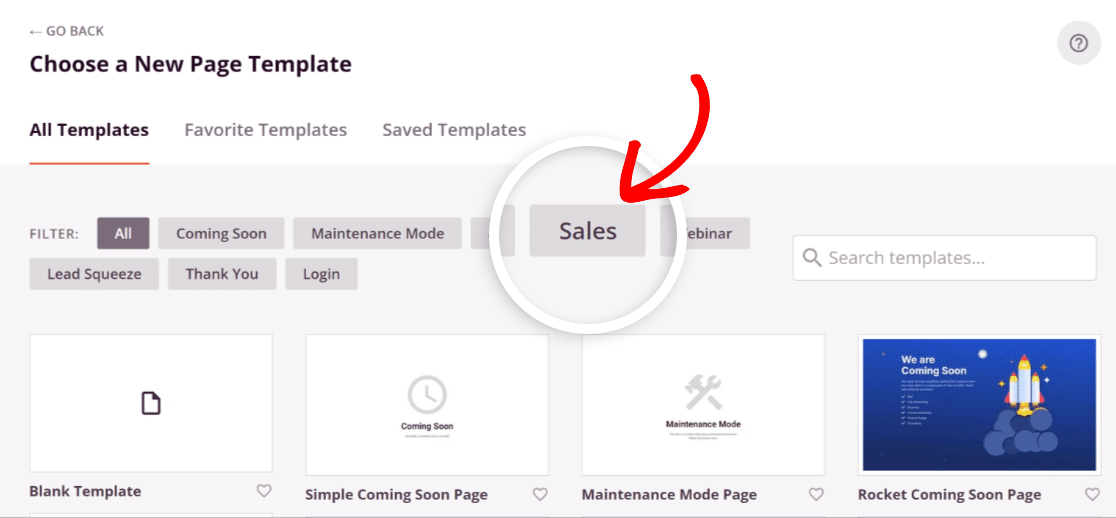
Następnie wybierz szablon zgodny z Twoją wizją. Po prostu najedź na nią kursorem i kliknij ikonę zaznaczenia . W tym przewodniku wybraliśmy stronę sprzedaży e-booków .
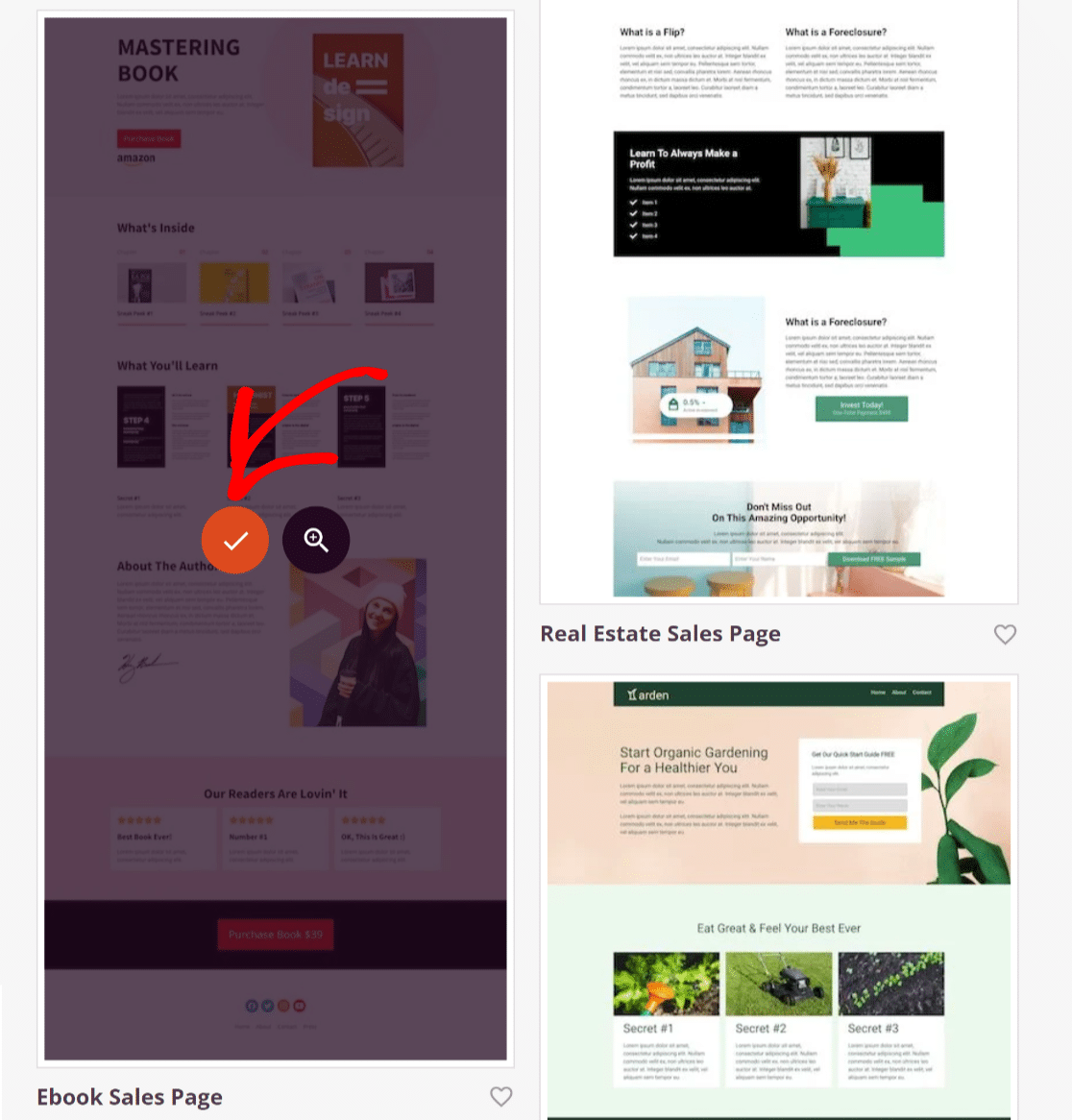
Następnie SeedProd poprosi o szczegóły, takie jak nazwa strony i adres URL strony, w wyskakującym okienku. Wypełnij go i kliknij przycisk Zapisz i rozpocznij edycję strony .
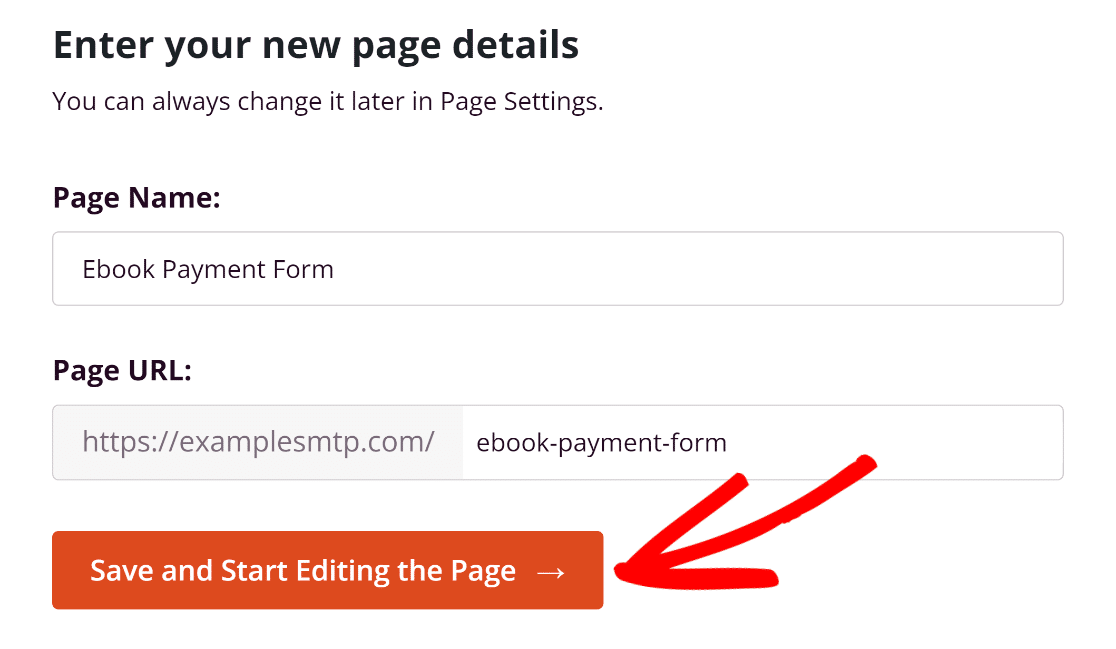
Możesz teraz rozpocząć dostosowywanie szablonu strony sprzedaży do własnych upodobań za pomocą intuicyjnego edytora stron typu „przeciągnij i upuść” SeedProd.
Kliknij dowolny komponent na podglądzie strony po prawej stronie i możesz edytować zawartość na żywo lub dodawać Bloki do swojej strony z lewego panelu.
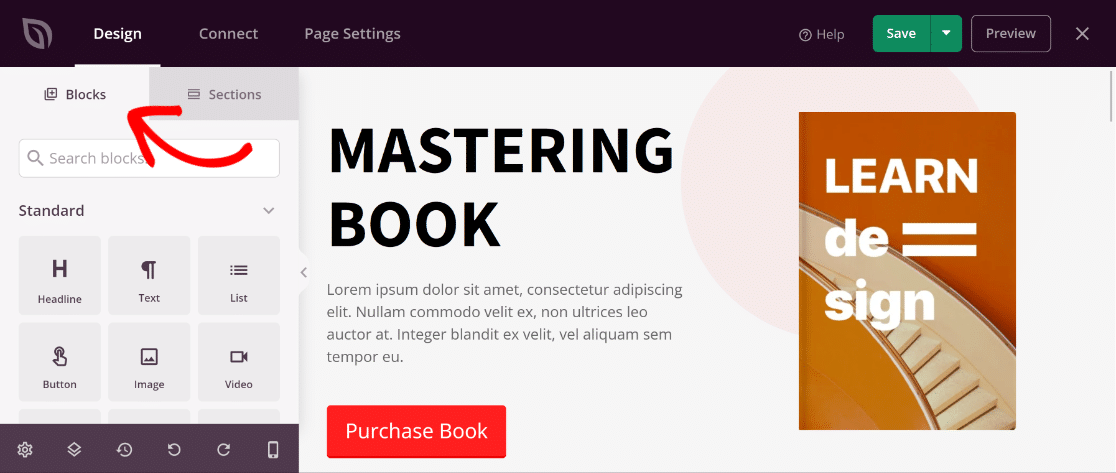
Gdy będziesz zadowolony z projektu i treści swojej strony sprzedaży, pamiętaj, aby nacisnąć przycisk Zapisz znajdujący się w prawym górnym rogu ekranu.
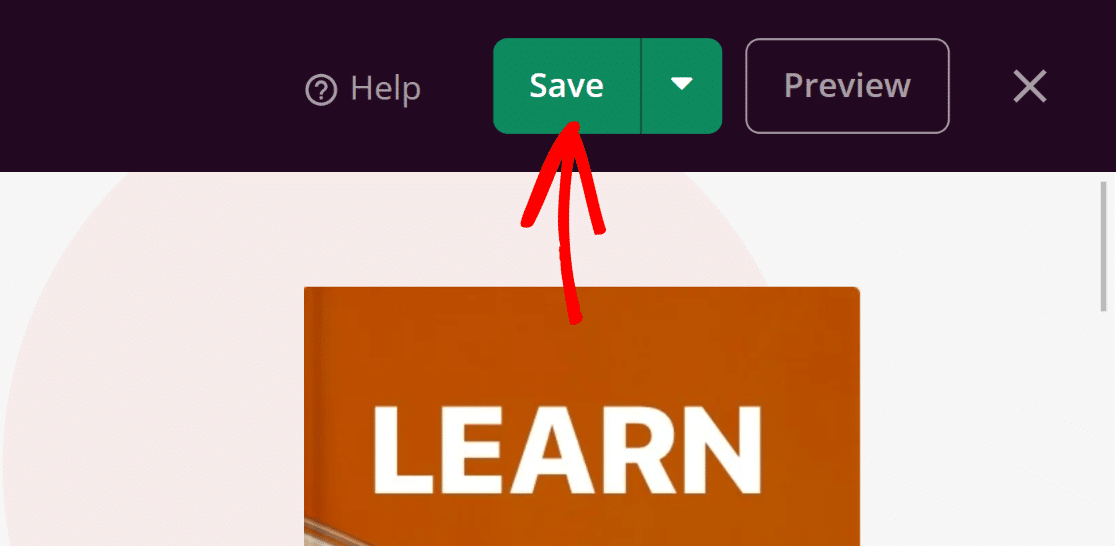
Prawie jesteśmy na miejscu! W następnym kroku wyjaśnimy, w jaki sposób możesz zintegrować formularz płatności ze stroną sprzedaży w SeedProd i opublikować go.
7. Integracja WPForms i publikowanie strony sprzedaży
W kreatorze stron SeedProd przejdź do sekcji strony, do której chcesz dołączyć formularz płatności utworzony za pomocą WPForms.
W menu Bloki po lewej stronie wyszukaj blok Formularz kontaktowy , zaznacz go i przeciągnij do sekcji po prawej stronie.
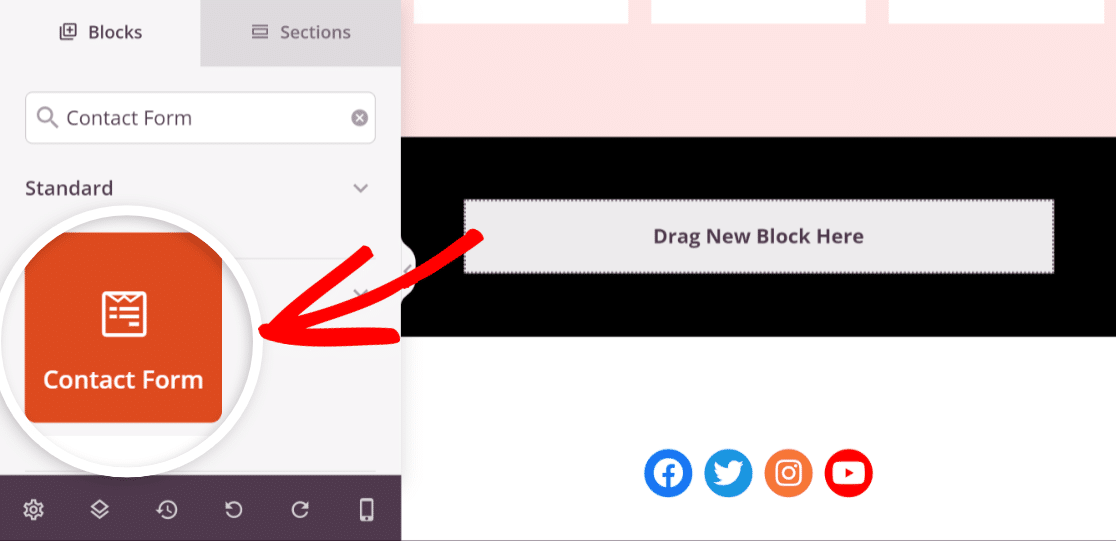
Blok WPForms zostanie teraz aktywowany automatycznie. Po prostu kliknij przycisk Wybierz formularz i dodaj formularz płatności.
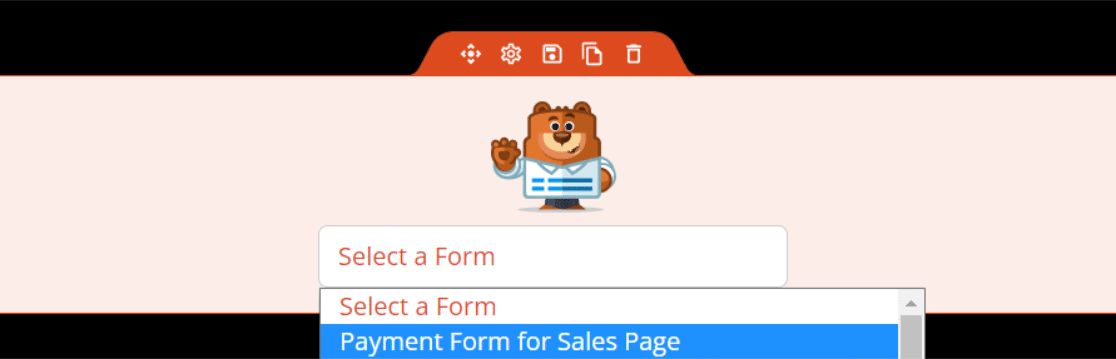
Jeśli jesteś zadowolony z wyglądu formularza i strony, naciśnij przycisk Publikuj , a strona sprzedaży z formularzem płatności zostanie aktywowana.
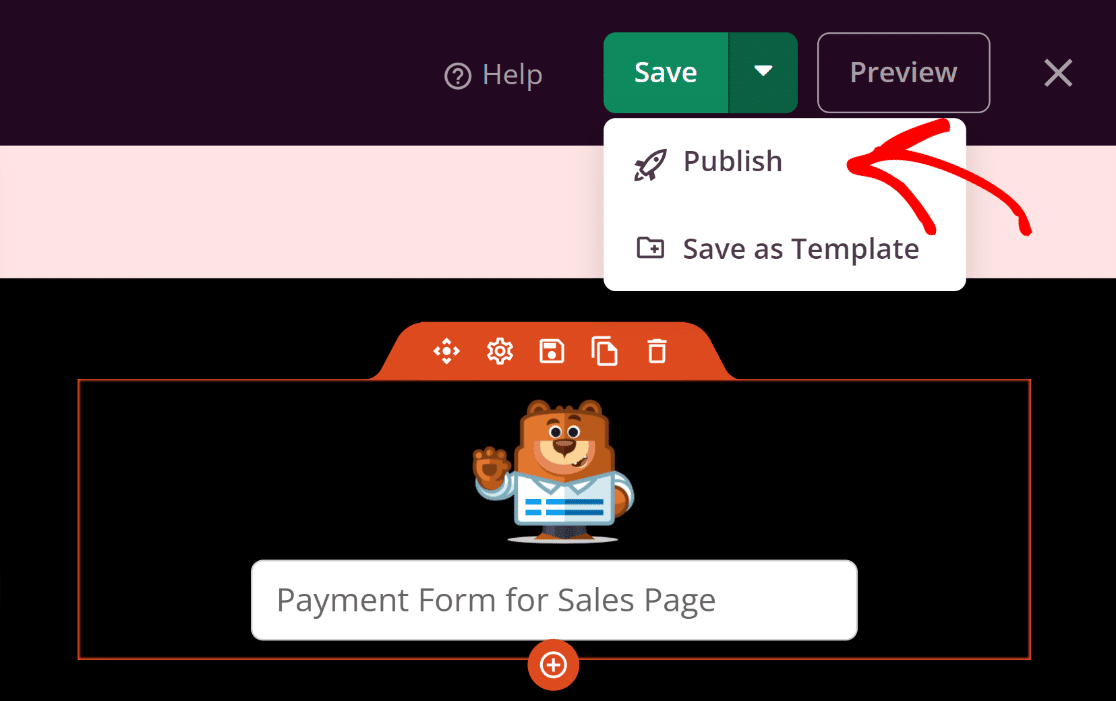
Teraz wszystko, co musisz zrobić, to przetestować osadzony formularz po opublikowaniu, aby upewnić się, że działa zgodnie z oczekiwaniami, aby uniknąć problemów.
Doskonały! Możesz zacząć sprzedawać swoje produkty na stronie sprzedaży. Ale jak zamierzasz śledzić swoje płatności? Jest to również łatwe do zrobienia z WPForms!
8. Śledzenie zamówień sprzedaży za pomocą podsumowania płatności WPForms
Kolejną wyróżniającą się funkcją dostępną zarówno dla użytkowników WPForms Lite, jak i Pro jest bezproblemowe śledzenie wszystkich transakcji za pomocą ekranu płatności.
Aby uzyskać dostęp do kompleksowego podsumowania transakcji, po prostu przejdź do WPForms »Płatności na pulpicie nawigacyjnym WordPress.
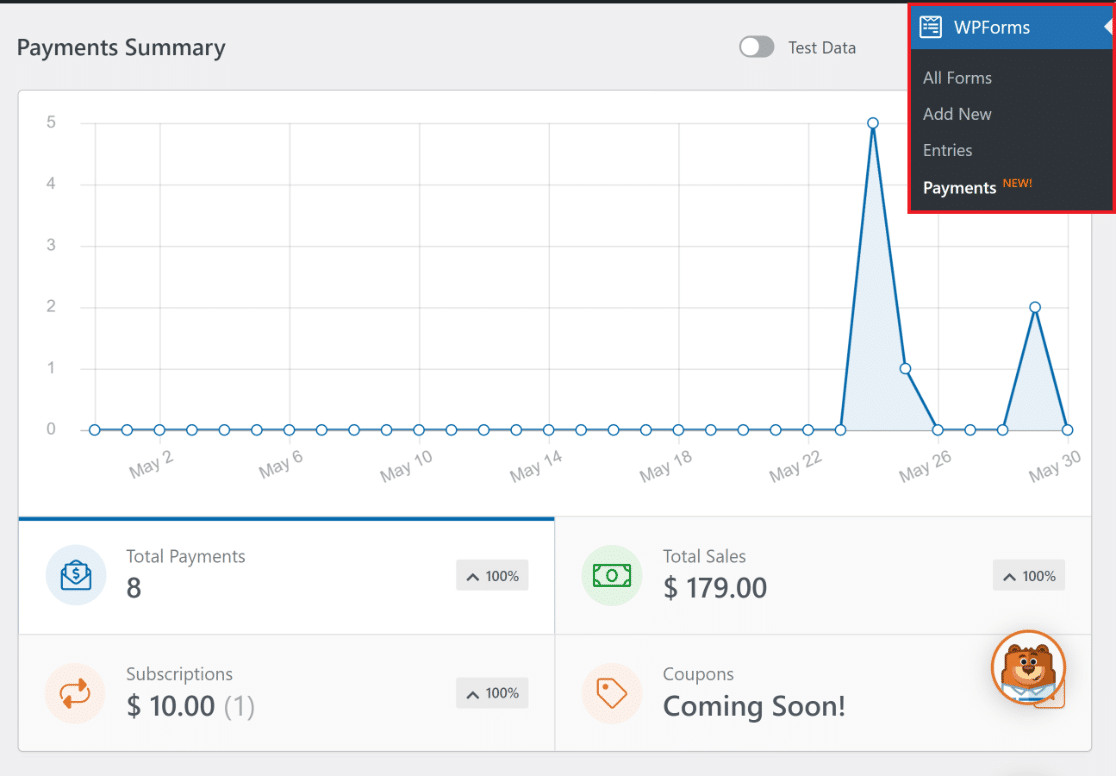
Jeśli zagłębisz się trochę i przewiniesz w dół, natkniesz się również na szczegółową tabelę zawierającą wszystkie indywidualne transakcje przetworzone za pomocą Twojego formularza.
Każda transakcja w tabeli płatności WPForms ma swój własny zestaw szczegółowych informacji, które można wyświetlić, klikając konkretny wpis.
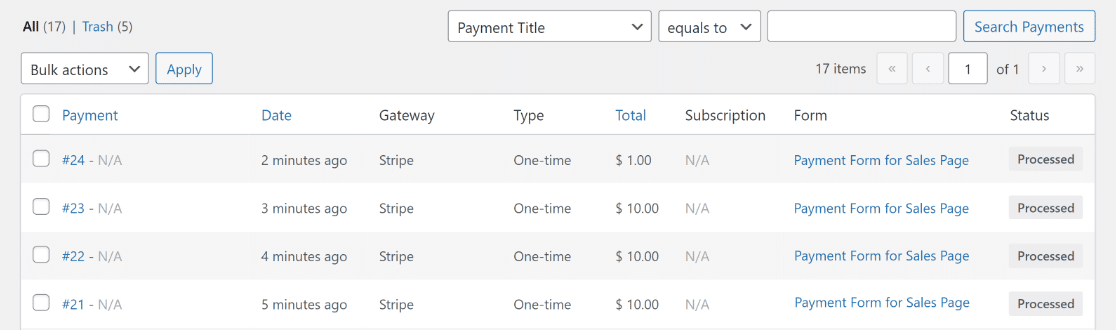
Zapewnia to kompleksowy przegląd wszystkich płatności otrzymanych za pośrednictwem strony i formularza sprzedaży, usprawniając operacje.
Następnie dowiedz się, jak rozwijać swój biznes online
Gotowy na następny poziom? Wykorzystaj moc swojej nowo utworzonej strony sprzedaży, zapoznając się z naszym szczegółowym przewodnikiem na temat rozwoju Twojej firmy online. Odblokuj strategie i spostrzeżenia zaprojektowane, by poprowadzić Twój biznes online ku sukcesowi.
Ponadto, jeśli jesteś zainteresowany usprawnieniem rutynowych zadań WordPress, sugerujemy zapoznanie się z tymi najlepszymi wtyczkami WordPress obsługującymi ChatGPT, aby podnieść efektywność zarządzania witryną WordPress.
Stwórz swój formularz WordPress teraz
Gotowy do zbudowania formy? Zacznij już dziś z najłatwiejszą wtyczką do tworzenia formularzy WordPress. WPForms Pro zawiera wiele bezpłatnych szablonów i oferuje 14-dniową gwarancję zwrotu pieniędzy.
Jeśli ten artykuł ci pomógł, śledź nas na Facebooku i Twitterze, aby uzyskać więcej bezpłatnych samouczków i przewodników WordPress.
